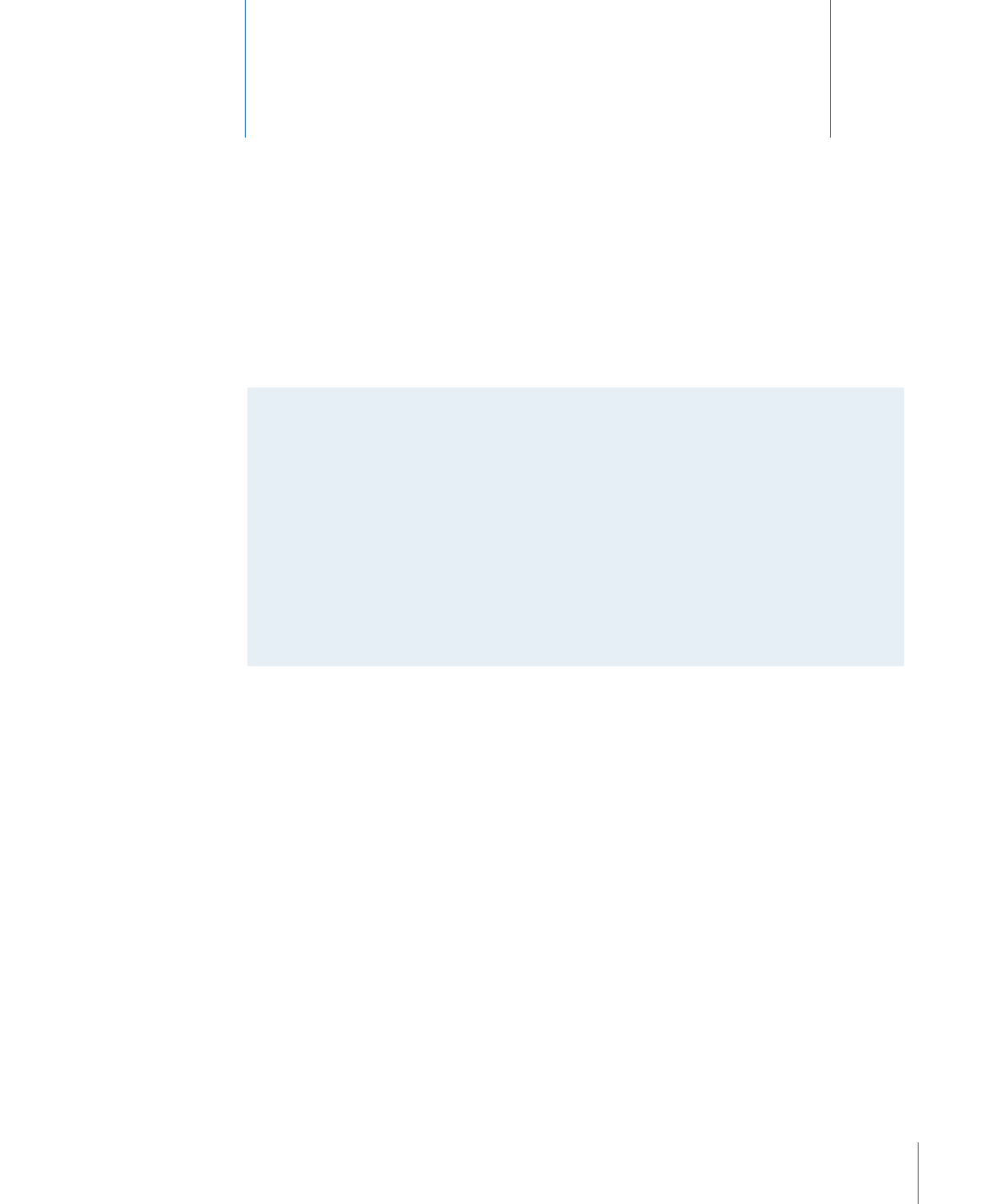
재설정
하십시오
.
아래의“일반 권장사항”을 참조하십시오
.
• iTunes
에서
iPod classic
이 보이지 않을 경우
,
다른
USB
포트에
재시도
해보십시오
.
•
컴퓨터를
재시동
하고 최신 소프트웨어 업데이터가 설치되어 있는지 확인하십시오
.
•
웹에 있는 최신 버전으로
iTunes
소프트웨어를
재설치
하십시오
.
• iPod classic
을
복원
하십시오
. 65
페이지의“
iPod
소프트웨어 업데이트 및 복원하기”를
참조하십시오
.
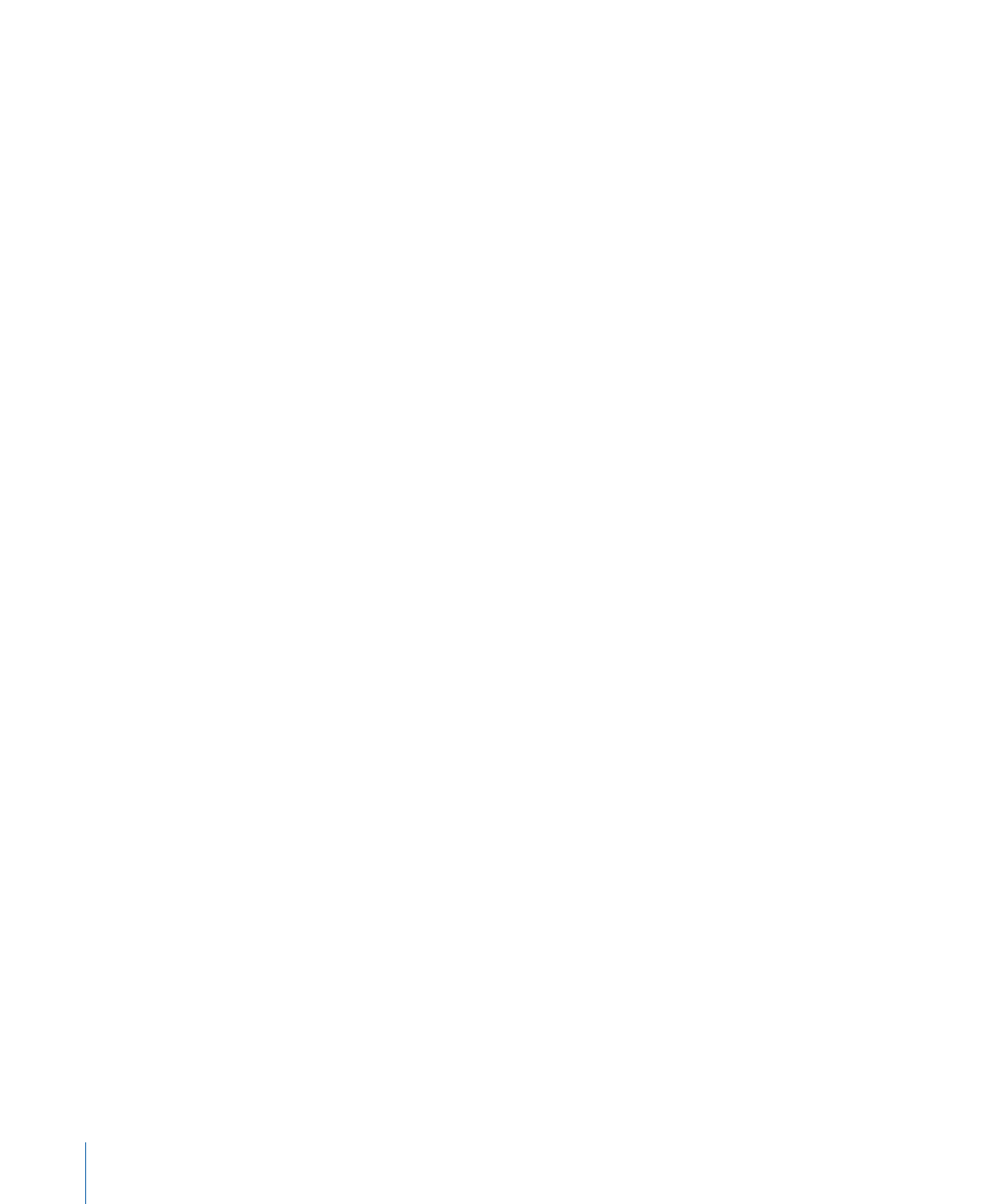
배터리를 충전하려면
iPod classic
을 컴퓨터의
USB 2.0
에 연결하십시오
. iPod classic
을
키보드의
USB
포트에 연결해도 이 키보드에 고전력
USB 2.0
포트가 없는 한 배터리가 충전되지
않습니다
.
• iPod classic
이 반응할 때까지 위
5
단계를 하나씩 시도해보십시오
.
iPod classic
을 연결 해제하고 싶은데“연결됨”또는“동기화 중”이라는 메시지가
나타나는 경우
• iPod classic
이 음악을 동기화하는 중이라면
,
완료될 때까지 기다리십시오
.
•
장비 목록에서
iPod classic
을 선택하고 추출
(C)
단추를 클릭하십시오
.
•
장비 목록에서
iPod classic
이 사라졌지만
iPod classic
화면에서 여전히“연결됨”또는
“동기화 중”메시지가 나타난다면
iPod classic
을 연결 해제하십시오
.
•
장비 목록에서
iPod classic
이 사라지지 않는다면 데스크탑에 있는
iPod classic
아이콘을
휴지통으로 드래그하거나
(Mac
을 사용하는 경우
), Windows PC
를 사용한다면 내 컴퓨터에서
해당 장비를 꺼내거나 시스템 트레이에 있는 하드웨어 안전하게 제거하기 아이콘을 클릭하고
iPod classic
을 선택하십시오
.
그래도 여전히“연결됨”또는“동기화 중”메시지가 나타난다면
컴퓨터를 재시동하고
iPod classic
을 다시 추출하십시오
.
iPod classic
에서 음악이 재생되지 않는 경우
• Hold(
잠금
)
스위치가
HOLD
위치가 아닌지 확인하십시오
.
•
헤드폰의 연결 부분이 제대로 꽂혀 있는지 확인하십시오
.
•
음량이 적절하게 조절되어 있는지 확인하십시오
.
최대 음량 제한이 설정되어 있을 수 있습니다
.
설정
>
음량 제한을 사용하여 제한을 변경하거나 제거할 수 있습니다
. 36
페이지의“최대 음량
제한 설정하기”를 참조하십시오
.
• iPod classic
이 일시 정지되었을 수도 있습니다
.
재생
/
일시 정지 단추를 눌러보십시오
.
• iTunes 9.0
이상을 사용하고 있는지 확인하십시오
(www.apple.com/kr/ipod/start
사이트로
이동
).
이전 버전의
iTunes
를 사용하여
iTunes Store
에서 구입한 노래는
iTunes
를
업그레이드할 때까지
iPod classic
에서 재생되지 않습니다
.
• iPod Universal Dock
을 사용하고 있다면
, iPod classic
이
Dock
에 고정되어 있고 모든
케이블이 제대로 연결되어 있는지 확인하십시오
.
60
제
7
장
비결 및 문제 해결
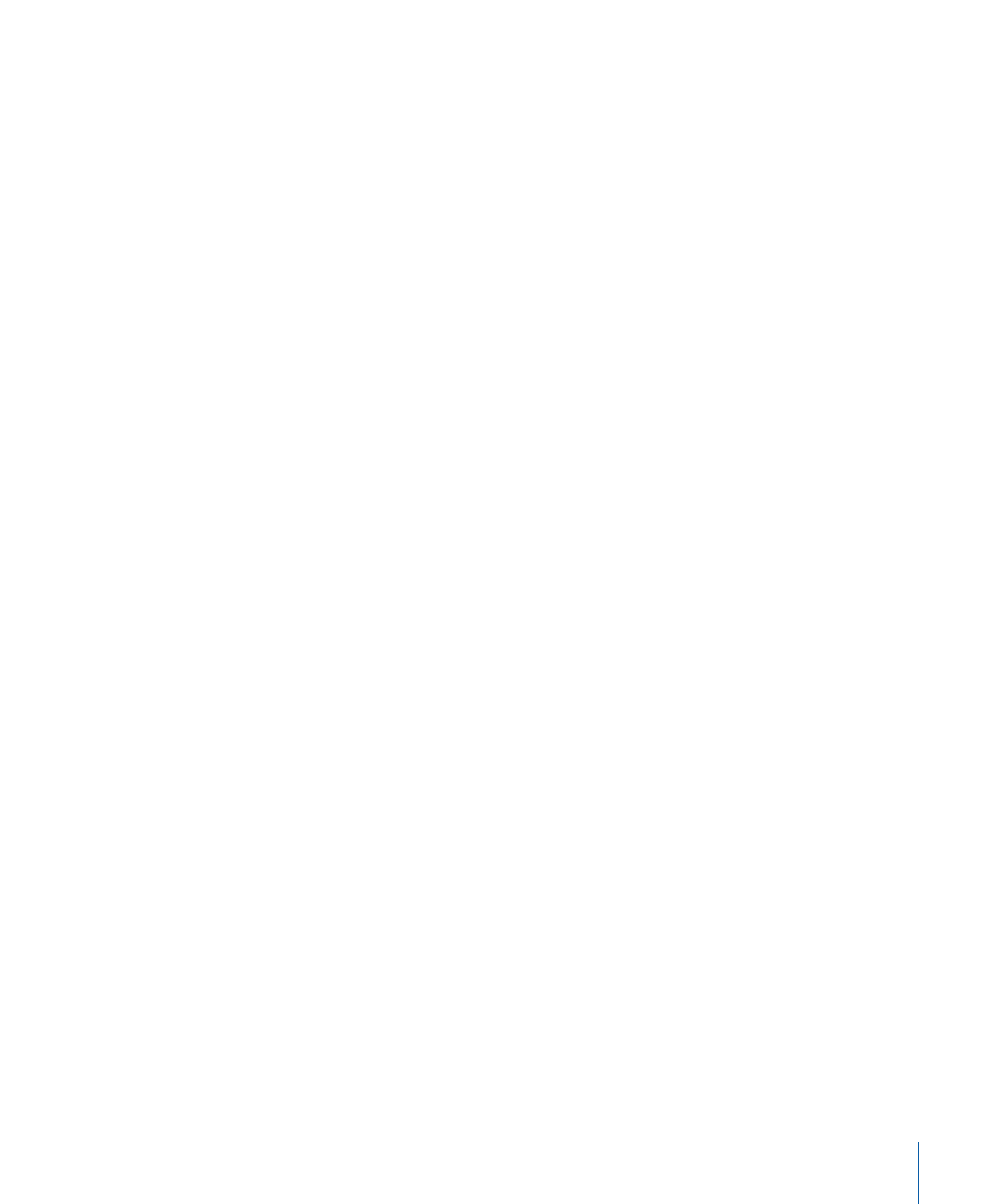
iPod classic
을 컴퓨터에 연결했는데 아무 반응이 없는 경우
• www.apple.com/kr/ipod/start
사이트로부터 최신
iTunes
소프트웨어를 설치했는지
확인하십시오
.
•
컴퓨터의 다른
USB
포트에 연결해보십시오
.
참고
: iPod classic
을 연결하려면
USB 2.0
포트를 권장합니다
. USB 1.1
은
USB 2.0
보다 훨씬
느립니다
. USB 2.0
포트가 없는
Windows PC
를 사용한다면 일부 경우에는
USB 2.0
카드를
구입하여 설치할 수 있습니다
.
더 많은 정보를 보려면
, www.apple.com/kr/ipod
사이트를
방문하십시오
.
• iPod classic
을 재설정해야 할 수 있습니다
(59
페이지 참조
).
• iPod classic
을
iPod Dock Connector to USB 2.0 Cable
을 사용하여 휴대용 또는 랩탑
컴퓨터에 연결하려면
,
컴퓨터를
iPod classic
에 연결하기 전에 전원 콘센트에 연결해야 합니다
.
•
요구 사항을 만족하는 컴퓨터와 필요한 소프트웨어를 설치했는지 확인하십시오
. 64
페이지의
“시스템 요구사항을 다시 한 번 확인하고 싶은 경우”를 참조하십시오
.
•
케이블의 연결을 확인하십시오
.
케이블의 양 끝을 연결 해제하고
, USB
포트에 이물질이 없는지
확인하십시오
.
그런 다음
,
케이블을 다시 안전하게 꽂으십시오
.
케이블의 커넥터가 올바른
방향으로 향해 있는지 확인하십시오
.
한 방향으로만 연결할 수 있습니다
.
•
컴퓨터를 재시동해보십시오
.
•
위의 방법들로 문제가 해결되지 않는다면
, iPod classic
소프트웨어를 복원해야 할 수 있습니다
.
65
페이지의“
iPod
소프트웨어 업데이트 및 복원하기”를 참조하십시오
.
iPod classic
에서“전원에 연결하십시오”라는 메시지가 나타나는 경우
이 메시지는
iPod classic
의 전력이 너무 낮거나 배터리를 충전해야
iPod classic
이 컴퓨터와
통신할 수 있을 때 나타납니다
.
배터리를 충전하려면
iPod classic
을 컴퓨터의
USB 2.0
포트에
연결하십시오
.
이 메시지가 사라지고
iTunes
나
Finder
에
iPod classic
이 나타날 때까지
iPod classic
을 컴퓨터에
연결된 상태로 두십시오
.
배터리의 충전 잔량에 따라
iPod classic
을 최대
30
분 동안 충전해야
시동될 수도 있습니다
.
iPod classic
을 보다 빠르게 충전하려면 옵션인
Apple USB Power Adapter
를 사용하십시오
.
참고
: iPod classic
을 키보드의
USB
포트에 연결해도 이 키보드에 고전력
USB 2.0
포트가 없는
한 배터리가 충전되지 않습니다
.
제
7
장
비결 및 문제 해결
61
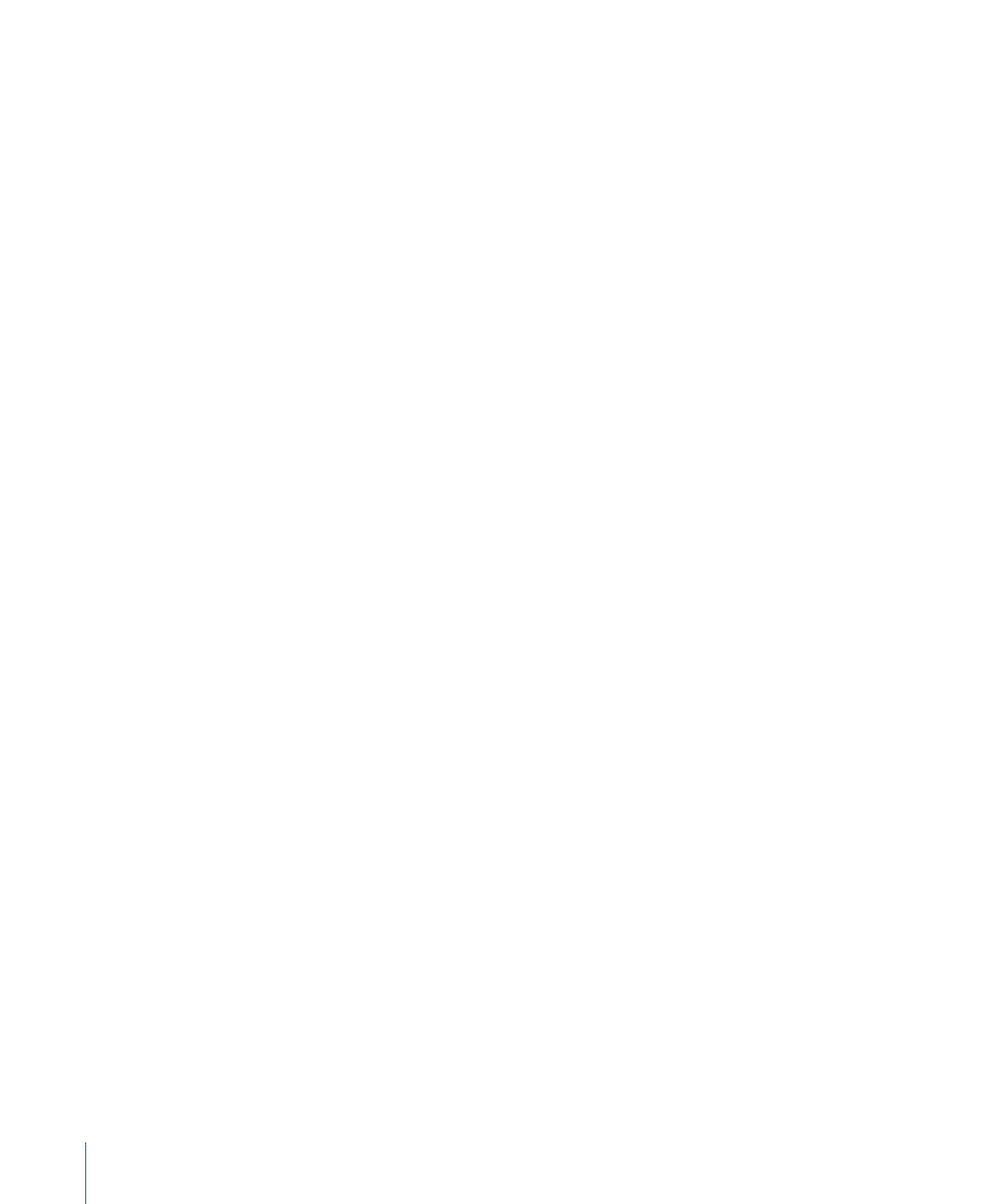
iPod classic
에서“
iTunes
를 사용하여 복원”메시지가 나타나는 경우
•
컴퓨터에 최신 버전의
iTunes
가 설치되어 있는지 확인하십시오
(www.apple.com/kr/ipod/start
사이트에서 다운로드
).
• iPod classic
을 컴퓨터에 연결하십시오
. iTunes
가 실행되면 화면 지침에 따라
iPod classic
을
복원하십시오
.
• iPod classic
을 복원해도 문제가 해결되지 않는다면
iPod classic
을 수리해야 할 수 있습니다
.
다음
iPod
서비스 및 지원 웹 사이트에서 서비스를 요청할 수 있습니다
.
www.apple.com/kr/support/ipod
USB 2.0
을 통해 노래나 데이터가 보다 느리게 동기화되는 경우
• USB 2.0
을 사용하여 대용량의 노래나 데이터를 동기화하는데
iPod classic
의 배터리가
부족하다면
iPod classic
이 배터리 전력을 절약하기 위해 느린 속도로 정보를 동기화합니다
.
•
더 빠른 속도로 동기화하려면 동기화를 중단하고
iPod classic
을 연결된 상태로 두고
재충전되게 하거나
,
옵션인
iPod USB 2.0 Power Adapter
에 연결하십시오
. iPod classic
을
약
1
시간 동안 충전되게 한 다음 음악 또는 데이터의 동기화를 재개하십시오
.
iPod classic
에 노래나 기타 항목을 추가할 수 없는 경우
해당 노래가
iPod classic
에서 지원하지 않는 포맷으로 인코딩된 것일 수 있습니다
. iPod classic
은
다음의 오디오 파일 포맷을 지원합니다
.
다음과 같은 오디오북 및
podcasting
용 포맷을
포함합니다
.
• AAC(M4A, M4B, M4P,
최대
320Kbps)
• Apple Lossless(
고품질로 압축된 포맷
)
• HE-AAC
• MP3(
최대
320Kbps)
• MP3 VBR(
가변 비트율
)
• WAV
• AA(audible.com
음성 오디오
,
포맷
2, 3
및
4)
• AIFF
Apple
Lossless
포맷을 사용하여 인코딩된 노래는 완전한
CD
품질의 사운드를 가지고 있지만
,
크기는
AIFF
나
WAV
포맷을 사용하여 인코딩된 노래의 절반 정도됩니다
.
하지만
,
동일한 노래를
AAC
또는
MP3
포맷으로 인코딩하면 더 적은 공간을 차지합니다
. iTunes
를 사용하여
CD
에서
노래를 가져오면
,
기본으로
AAC
포맷으로 변환됩니다
.
Windows
용
iTunes
를 사용하여
,
비보호된
WMA
파일을
AAC
또는
MP3
포맷으로 변환할 수
있습니다
.
이것은
WMA
포맷으로 인코딩된 음악 보관함을 가지고 있을 때 유용합니다
.
iPod classic
은
WMA, MPEG Layer 1, MPEG Layer 2
오디오 파일 또는
audible.com
포맷
1
을
지원하지 않습니다
.
iPod classic
에서 지원되지 않는 노래가
iTunes
에 있다면
, iPod classic
에서 지원되는 포맷으로
변환할 수 있습니다
.
자세한 정보를 보려면
iTunes
도움말을 참조하십시오
.
62
제
7
장
비결 및 문제 해결
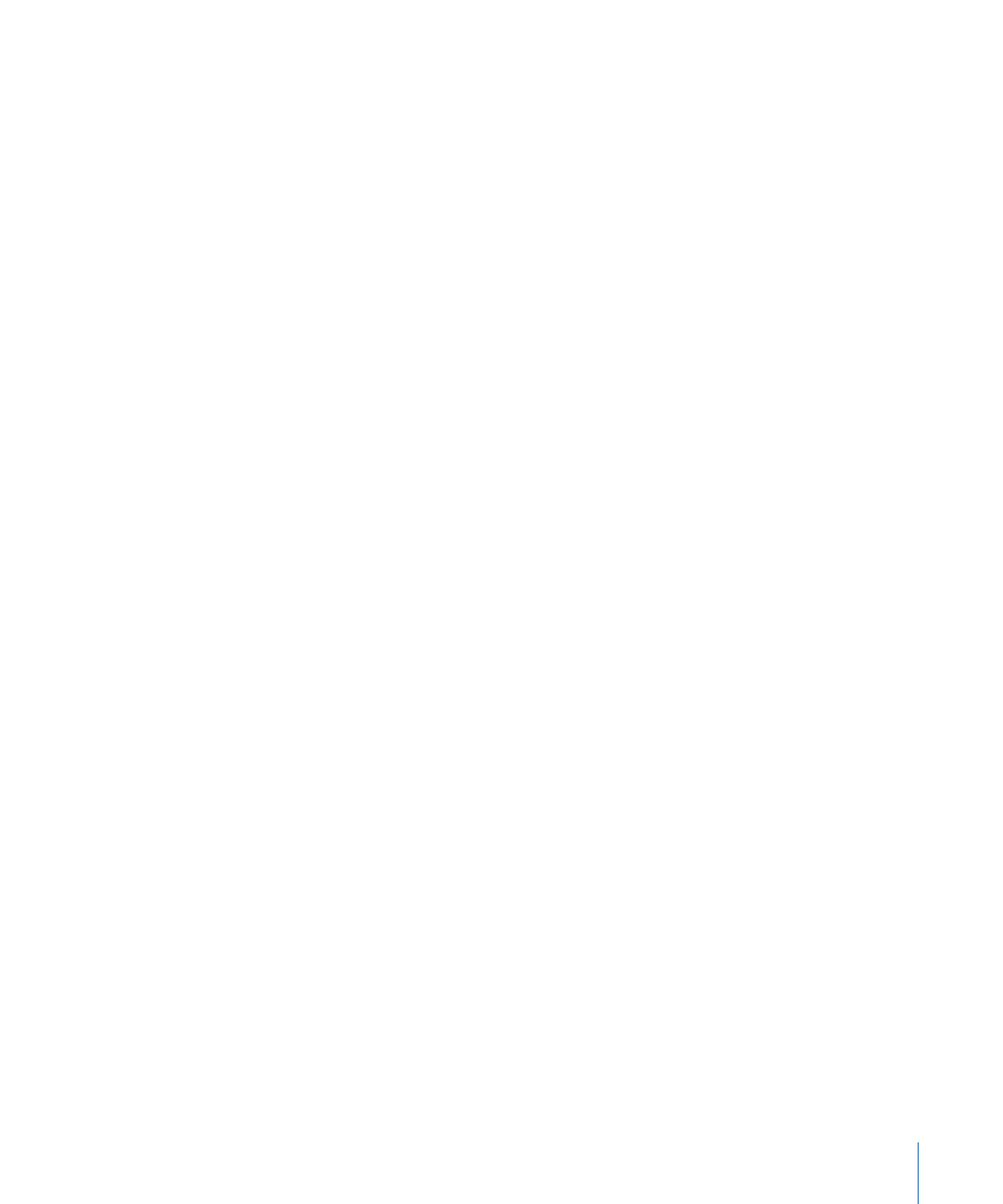
iPod classic
에“
Genius
를 활성하려면
iTunes
에 연결하십시오”메시지가 표시되는 경우
iTunes
에서
Genius
를 활성화하지 않았거나
, iTunes
에서
Genius
를 활성화한 후
iPod classic
을
동기화하지 않은 것입니다
.
자세한 정보를 보려면
, 19
페이지 또는
iTunes
도움말을 참조하십시오
.
iPod classic
에“선택한 노래에 대해
Genius
를 사용할 수 없습니다”메시지가 표시되는 경우
Genius
가 활성화되었지만 선택한 노래를 인식하지 못하여
Genius
재생목록을 시작할 수
없습니다
. iTunes Store Genius
데이터베이스에는 새로운 곡들이 정기적으로 추가되므로 나중에
다시 시도해 보십시오
.
실수로 잘 모르는 언어로
iPod classic
을 설정한 경우
언어를 재설정할 수 있습니다
.
1
주 메뉴가 나타날 때까지
Menu
를 누르고 계십시오
.
2
6
번째 메뉴 항목
(Settings(
설정
))
을 선택하십시오
.
3
마지막 메뉴 항목
(Reset Settings)
을 선택하십시오
.
4
왼쪽 항목
(Reset)
을 선택하고 언어를 선택하십시오
.
노래 반복과 같은 기타
iPod classic
의 설정도 재설정됩니다
.
참고
: iPod classic
주 메뉴에서 항목을 추가하거나 제거한 경우
(8
페이지의“주 메뉴에 항목 추가
및 제거하기”참조
),
설정 메뉴가 다른 위치에 있을 수도 있습니다
.
만약
Reset Settings
메뉴 항목
을 찾을 수 없다면
iPod classic
을 원래의 상태로 복원하여 원하는 언어를 선택하십시오
. 65
페이지
의“
iPod
소프트웨어 업데이트 및 복원하기”를 참조하십시오
.
TV
에서 비디오나 사진을 볼 수 없는 경우
• Apple Component AV
케이블과 같이
iPod classic
용으로 특수 제작된
RCA
유형 케이블을
사용하여
iPod classic
을
TV
에 연결해야 합니다
.
기타 유사
RCA
유형 케이블은 동작하지
않을 수 있습니다
.
• TV
가 올바른 입력 소스로부터 가져온 이미지를 보여주도록 설정되어 있는지 확인하십시오
(
추가
정보는
TV
와 함께 제공된 설명서 참조
).
•
모든 케이블이 올바르게 연결되어 있는지 확인하십시오
(41
페이지의“
iPod classic
에 연결된
TV
에서 비디오 감상하기”참조
).
• Apple Composite AV Cable
의 노란색 끝이
TV
의 비디오 포트에 연결되어 있는지
확인하십시오
.
•
비디오를 보고자 한다면 비디오
>
설정으로 이동하고
TV
출력을 켬으로 설정한 다음
,
다시
시도하십시오
.
슬라이드쇼를 보고자 한다면 사진
>
슬라이드쇼 설정으로 이동하고
TV
출력을
켬으로 설정한 다음
,
다시 시도하십시오
.
•
그래도 동작하지 않는다면 비디오
>
설정
(
비디오인 경우
)
으로 이동하거나 사진
>
설정
(
슬라이드쇼인 경우
)
으로 이동하고 보유하고 있는
TV
유형에 따라
TV
신호를
PAL
또는
NTSC
로
설정하십시오
.
두 가지 설정을 모두 시도하십시오
.
제
7
장
비결 및 문제 해결
63
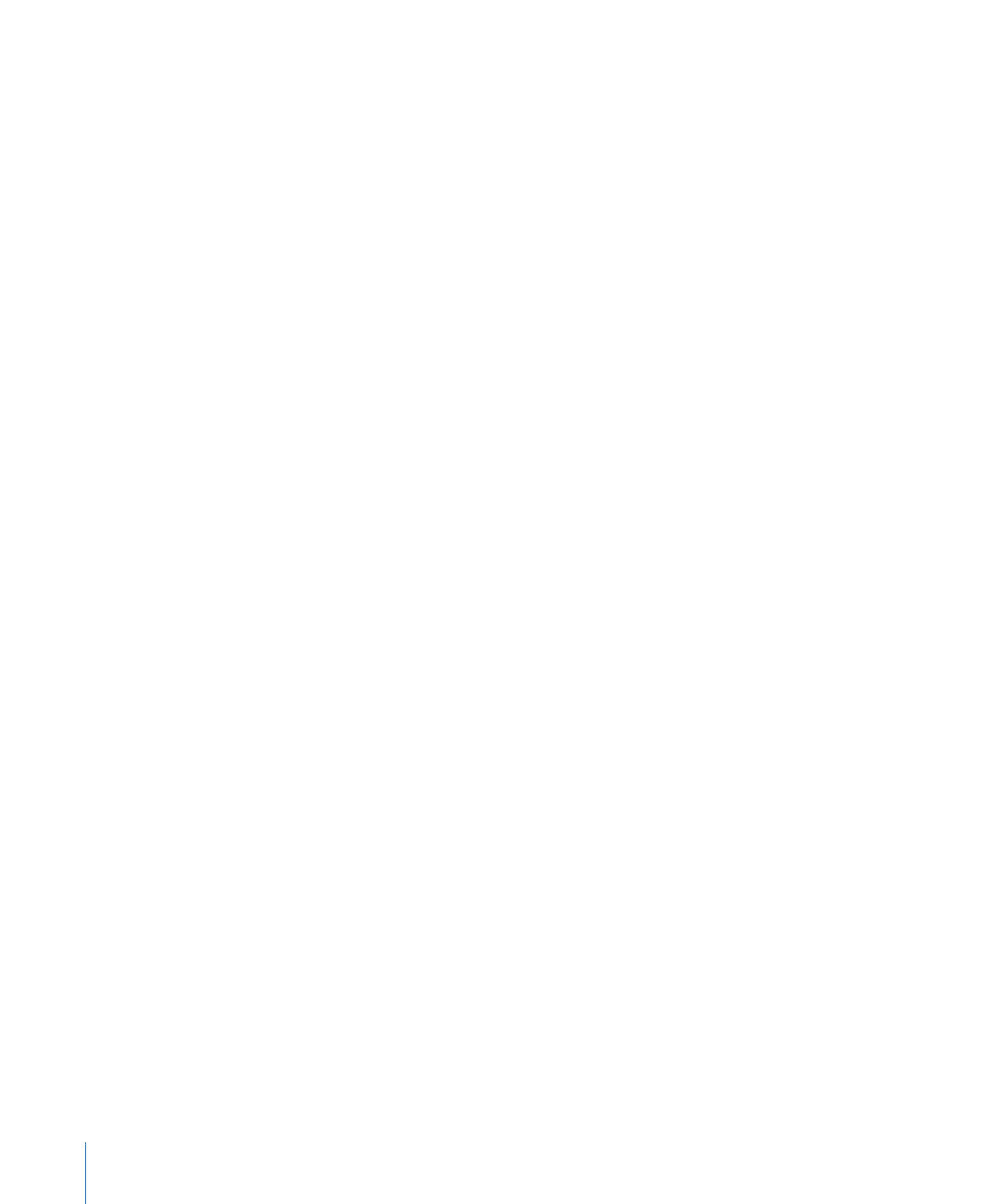
시스템 요구사항을 다시 한 번 확인하고 싶은 경우
iPod classic
을 사용하려면
,
다음이 필요합니다
.
•
다음 중 하나의 컴퓨터 구성
:
• USB 2.0
포트가 장착된
Mac
• USB 2.0
또는
USB 2.0
카드가 설치된
Windows PC
•
다음 중 하나의 운영 체제
:
• Mac OS X v10.4.11
이상
• Windows
Vista
• Windows
XP(Home
또는
Professional) Service Pack 3
이상
• iTunes 9.0
이상
(iTunes
는
www.apple.com/kr/ipod/start
사이트에서 다운로드할 수 있음
.)
Windows PC
에
USB 2.0
포트가 없다면
, USB 2.0
카드를 구입해서 설치할 수 있습니다
.
케이블 및 호환되는
USB
카드에 대한 추가 정보를 보려면
www.apple.com/kr/ipod
사이트로
이동하십시오
.
또한
, Mac
에서는
iPod classic
에 사진 및 앨범을 추가하는 데
iPhoto 4.0.3
이상이 권장됩니다
.
이 소프트웨어는 옵션입니다
. iPhoto
가 이미
Mac
에 설치되어 있을 수도 있습니다
.
응용 프로그램
폴더에서 확인하십시오
. iPhoto 4
를 사용한다면
, Apple() >
소프트웨어 업데이트를 선택하여
업데이트할 수 있습니다
.
Windows PC
에서
, iPod classic
은
www.adobe.com
사이트에서 구입할 수 있는
Adobe
Photoshop Album 2.0
이상 및
Adobe Photoshop Elements 3.0
이상에 있는 사진 모음을
자동으로 동기화할 수도 있습니다
.
이 소프트웨어는 옵션입니다
.
iPod classic
은
Mac
과
Windows PC
모두에서 컴퓨터의 하드 디스크에 있는 폴더로부터
디지털 사진을 동기화할 수 있습니다
.
iPod classic
을
Mac
및
Windows PC
와 사용하고 싶은 경우
Mac
에서
iPod classic
을 사용하고 있는데
Windows PC
에서도 사용하고 싶다면
,
iPod
소프트웨어를
PC
와 사용할 수 있도록 복원해야 합니다
(65
페이지의“
iPod
소프트웨어
업데이트 및 복원하기”참조
). iPod
소프트웨어를 복원하면
,
모든 노래들을 포함하여
iPod classic
에 있는 모든 데이터들이 지워집니다
.
iPod classic
의 모든 데이터를 지우지 않고는
Mac
과 사용하던
iPod classic
을
Windows PC
와
사용할 수 없습니다
.
iPod classic
의 화면을 잠그거나 잠금 해제를 할 수 없는 경우
보통
, iPod classic
과 함께 작업하도록 인증된 컴퓨터에 연결하면
iPod classic
이 자동으로 잠금
해제됩니다
. iPod classic
과 함께 작업하도록 인증된 컴퓨터를 사용할 수 없다면
, iPod classic
을
다른 컴퓨터에 연결하고
iTunes
를 사용하여
iPod
소프트웨어를 복원할 수 있습니다
.
자세한
정보는 다음 부분을 참조하십시오
.
화면 잠금 조합을 변경하고자 하는데 현재 조합을 기억하지 못한다면
, iPod
소프트웨어를
복원하여 새로운 조합을 설정해야 합니다
.
64
제
7
장
비결 및 문제 해결
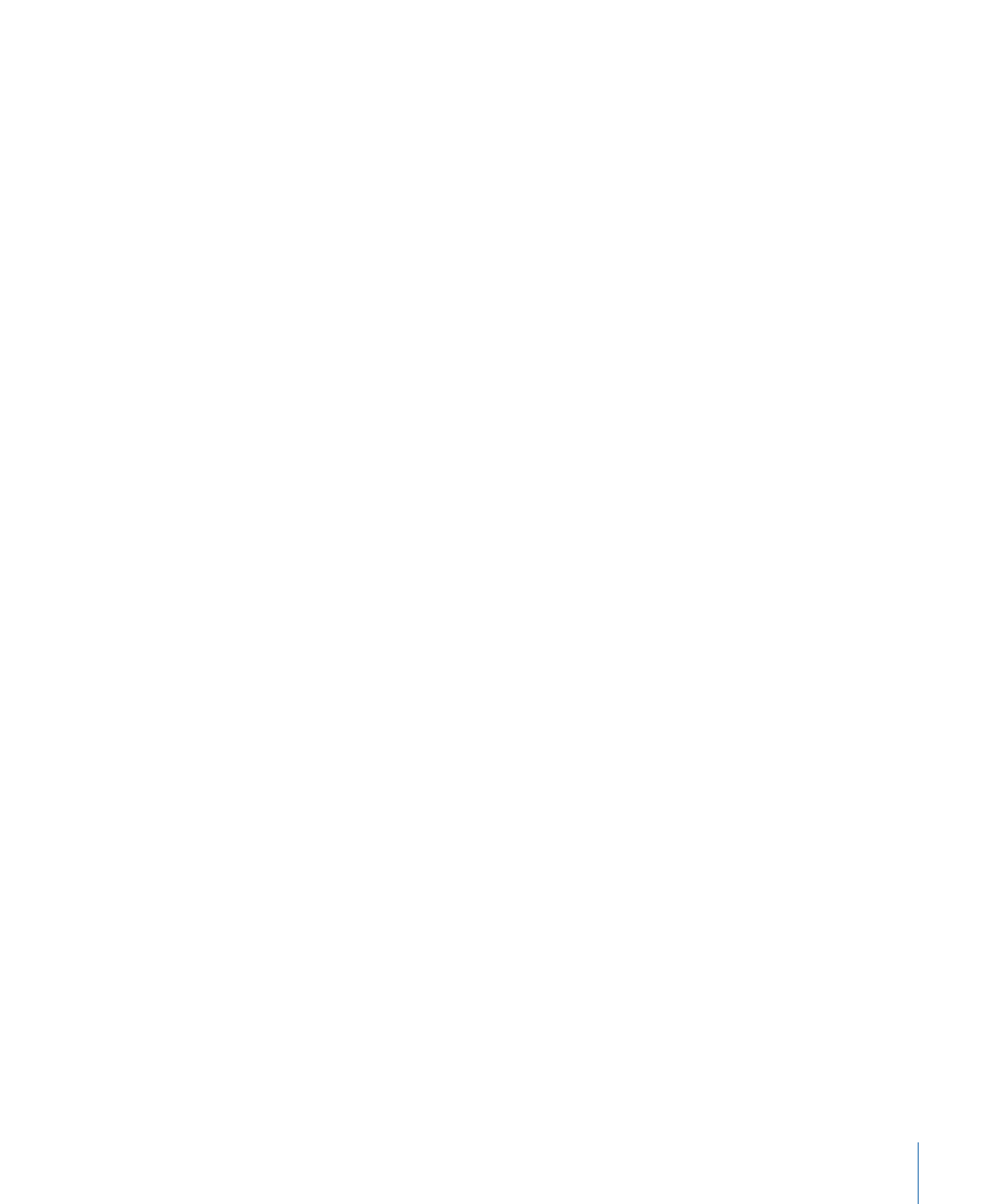
iPod